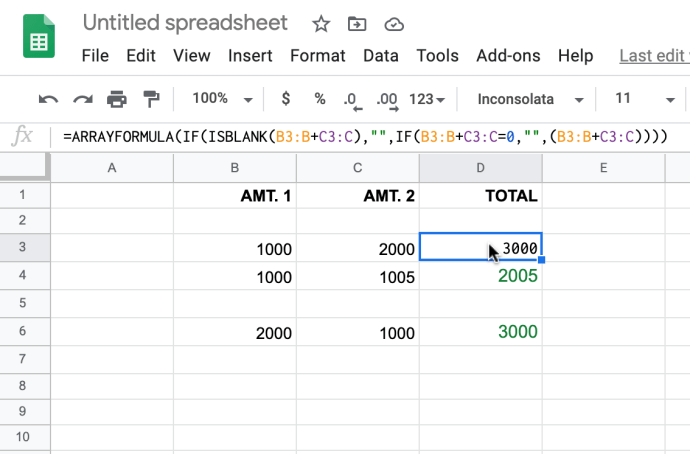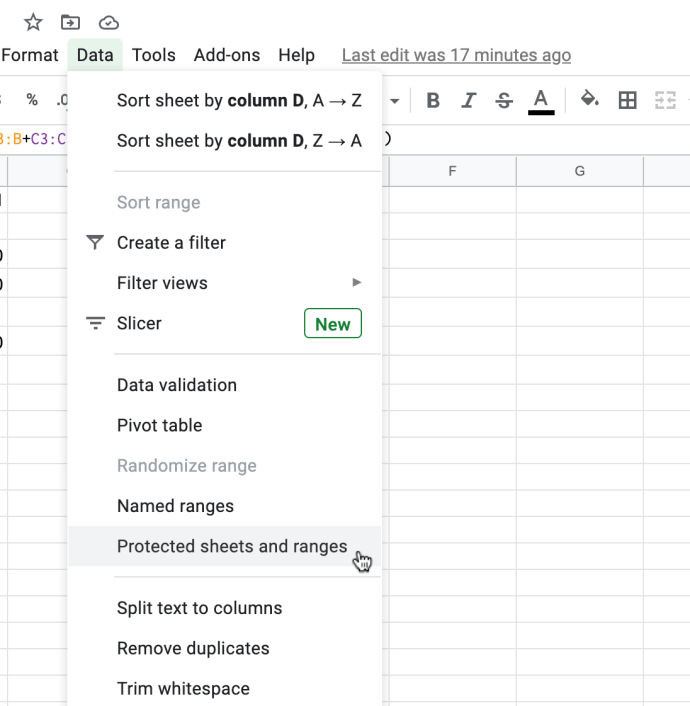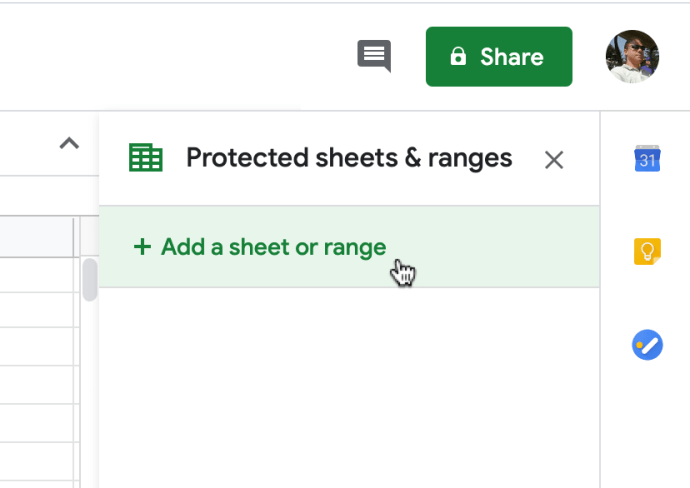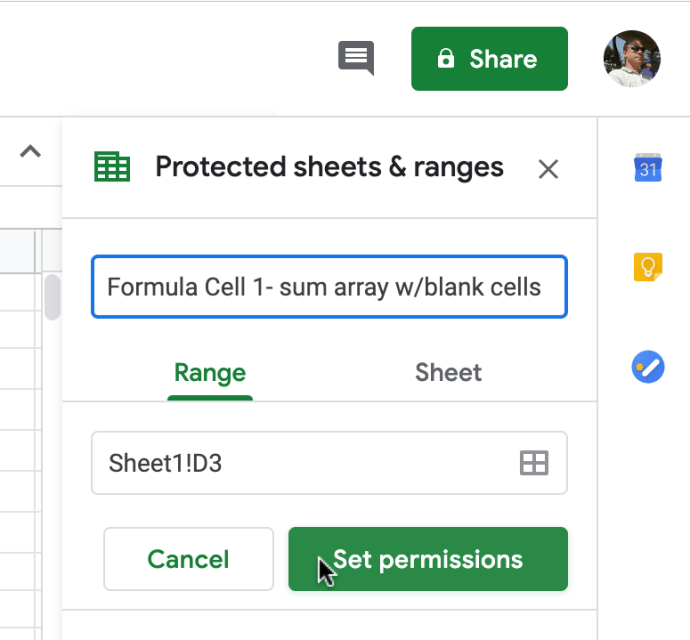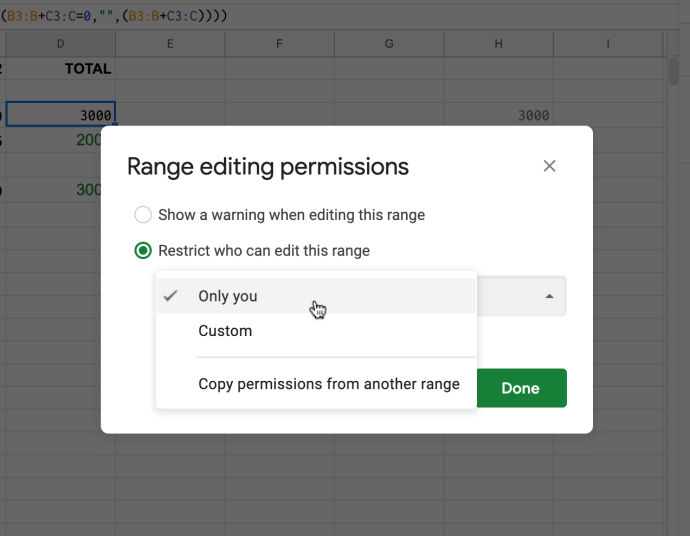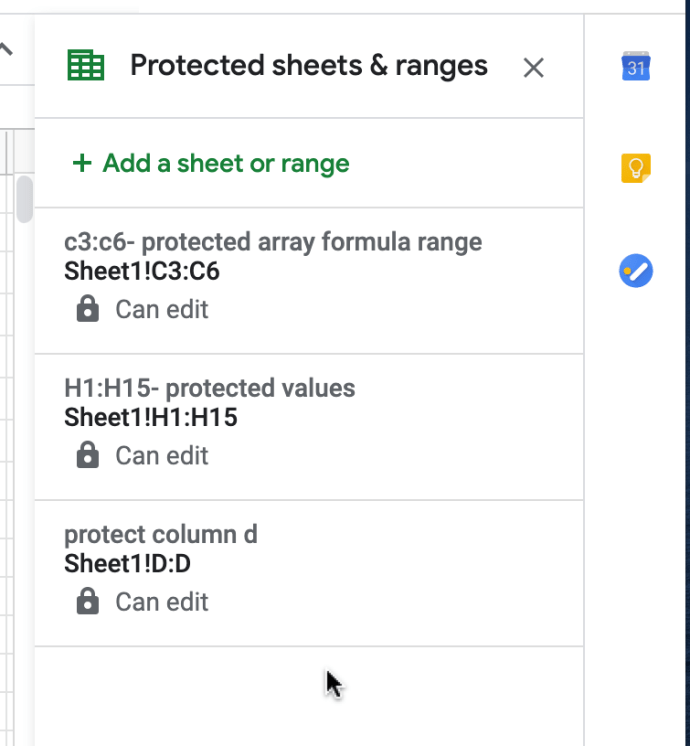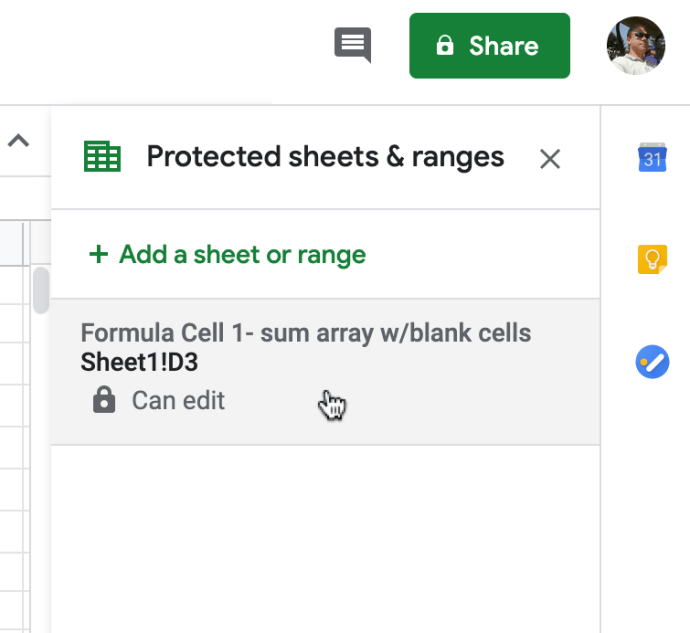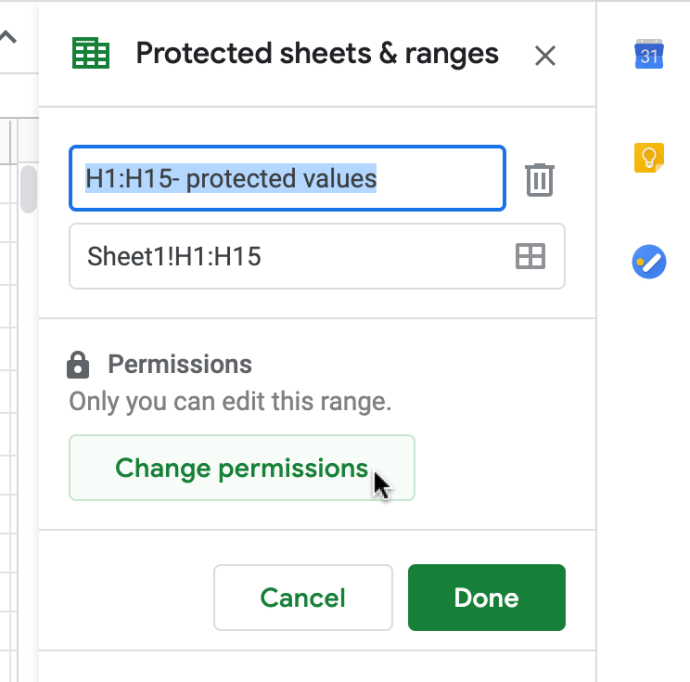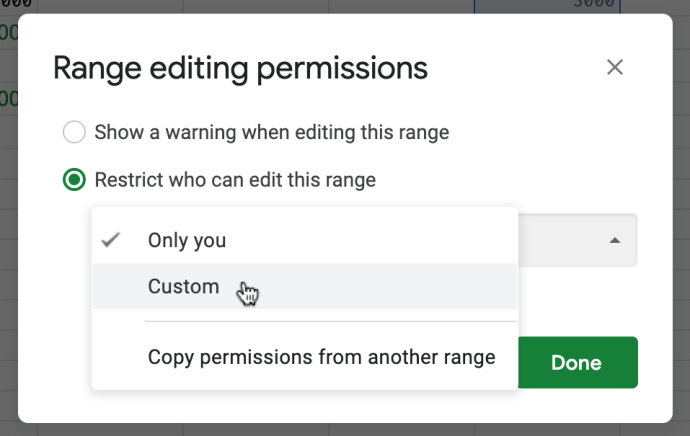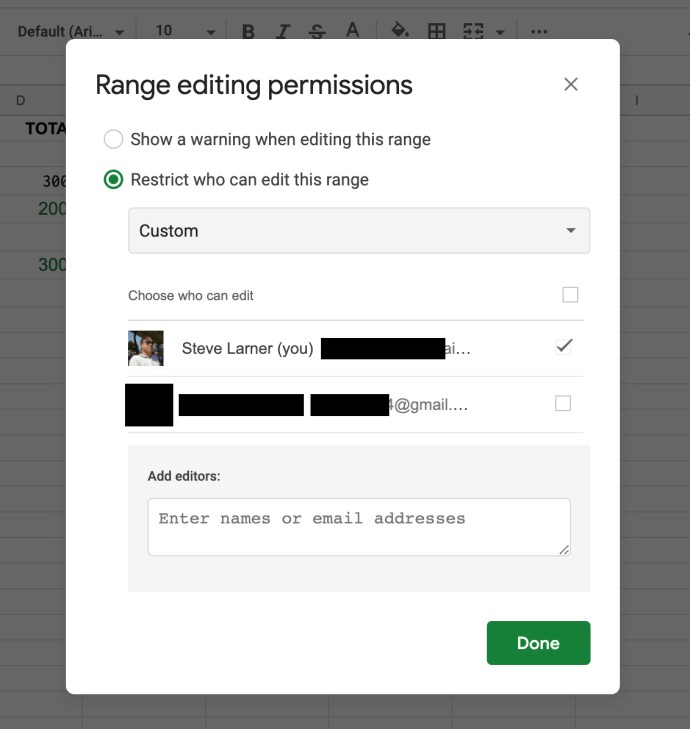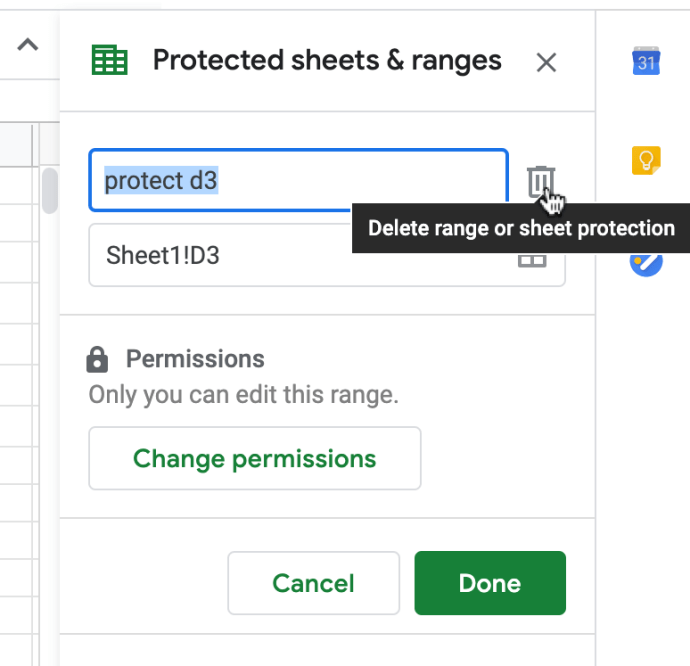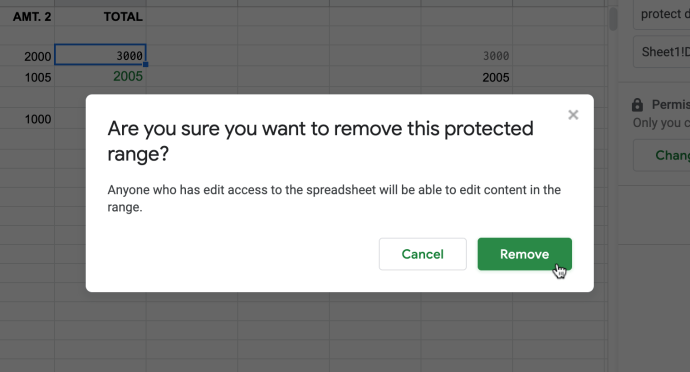Google Sheets اسپریڈ شیٹس پر ساتھی کارکنوں کے ساتھ اشتراک کو اپنے آسان اشتراک کے اختیارات کے ساتھ ایک تصویر بناتا ہے۔ بدقسمتی سے، جب ایک سے زیادہ لوگوں کے لیے ایک ہی اسپریڈشیٹ استعمال کرنا اتنا آسان ہوتا ہے، تو صارف کے لیے جان بوجھ کر یا غیر ارادی طور پر ان اہم فارمولوں کو تبدیل کرنا بھی آسان ہوتا ہے جن پر اسپریڈشیٹ انحصار کرتی ہے۔ اعمال پوری شیٹ کو افراتفری میں ڈال سکتے ہیں۔ اچھی خبر یہ ہے کہ گوگل شیٹس آپ کو صارفین کے لیے اجازتوں پر بہت زیادہ کنٹرول فراہم کرتا ہے۔
سیلز کو لاک کرنا آپ کے اسپریڈشیٹ فارمولوں کو غیر مجاز تبدیلیوں سے بچانے کا ایک بہترین طریقہ ہے، اس بات کو یقینی بناتے ہوئے کہ کوئی بھی اس کے افعال میں ترمیم نہ کر سکے۔ اگر آپ ایکسل کے صارف ہیں، تو آپ Microsoft Office Excel فارمولوں کو لاک کرنے کے بارے میں ایک اور مضمون میں دلچسپی لے سکتے ہیں، لیکن Google Sheets میں اسپریڈ شیٹ سیلز کو لاک کرنا اس طرح نہیں کیا جاتا جیسا کہ Excel میں کیا جاتا ہے۔ گوگل شیٹس فارمولہ کے تحفظ کے لیے پاس ورڈ کی ضرورت نہیں ہے۔ اس طرح، آپ کو اپنی اسپریڈ شیٹس میں ترمیم کرنے کے لیے سیل پروٹیکشن کو غیر مقفل کرنے کے لیے پاس ورڈ درج کرنے کی ضرورت نہیں ہے۔
قطع نظر، گوگل شیٹس آپ کو ایکسل کی طرح بہت سے لاکنگ کنفیگریشن کے اختیارات نہیں دیتا ہے، لیکن اس میں زیادہ لاکنگ فارمولے موجود ہیں، جو زیادہ تر معاملات میں کافی سے زیادہ ہیں۔ دی "محفوظ شیٹس اور رینجز" ٹول کسی سیل یا سیلز کی رینج کو تمام ایڈیٹنگ سے لاک کر دیتا ہے، اس کے علاوہ اس میں دیگر حسب ضرورت آپشنز بھی ہیں۔
مکمل شیٹ لاک کریں۔
اگر آپ دوسرے صارفین کو صرف دیکھنے کی اجازت دینا چاہتے ہیں (ترمیم نہیں) تو سب سے آسان طریقہ یہ ہے کہ پوری شیٹ کو لاک کر دیا جائے۔
سب سے پہلے، اسپریڈشیٹ کو کھولیں جس میں وہ فارمولا سیلز شامل ہیں جنہیں آپ کو لاک کرنے کی ضرورت ہے۔ اسپریڈشیٹ کے اندر موجود تمام خلیوں کی حفاظت کے لیے، اسپریڈشیٹ کے نیچے بائیں جانب شیٹ کے نام کے آگے شیٹ ٹیب پر نیچے کی طرف اشارہ کرنے والے تیر پر کلک کریں اور منتخب کریں۔ شیٹ کی حفاظت، جو کھولے گا محفوظ شیٹس اور رینجز ڈائیلاگ باکس جیسا کہ ذیل کی مثال میں دکھایا گیا ہے۔
متبادل طور پر، آپ بھی منتخب کر سکتے ہیں۔ شیٹ کی حفاظت کریں۔ سے اوزار پل ڈاؤن مینو. یہ کھل جائے گا۔ محفوظ شیٹس اور رینجز ڈائیلاگ باکس جیسا کہ نیچے دکھایا گیا ہے۔

Protected sheets and ranges کے ڈائیلاگ باکس میں، ان مراحل پر عمل کریں:
- دبائیں اجازتیں سیٹ کریں۔ مزید ترمیم کی اجازتیں کھولنے کے لیے بٹن
- پر کلک کریں۔ اس میں ترمیم کرنے والے کو محدود کریں۔ رینج ریڈیو بٹن
- پھر منتخب کریں۔ صرف تم ڈراپ ڈاؤن مینو سے۔
- دبائیں ہو گیا اسپریڈشیٹ کو لاک کرنے کے لیے
یہ شیٹ کے تمام سیلز کو لاک کر دے گا جس کے ساتھ بھی آپ اسے شیئر کریں گے۔ اگر کوئی کسی فارمولے میں ترمیم کرنے کی کوشش کرتا ہے، تو ایک ایرر میسج کھلے گا جس میں کہا جائے گا، "آپ ایک محفوظ سیل یا آبجیکٹ میں ترمیم کرنے کی کوشش کر رہے ہیں۔”

کسی منتخب سیل یا سیل رینج کو لاک کریں۔
مختلف سیلز میں فارمولوں کی حفاظت کے لیے، آپ ایک رینج منتخب کر سکتے ہیں یا ایک وقت میں ایک سیل منتخب کر سکتے ہیں اگر وہ شیٹ پر مختلف جگہوں پر پھیلے ہوئے ہوں۔
نوٹ: اگر آپ ایک سیل منتخب کریں جو پہلے سے محفوظ ہے، نئی اندراج کام نہیں کرے گی۔ , ترمیم کی اجازت کے ساتھ سیلز کو قابل تدوین چھوڑنا۔ حفاظت کے لیے ایک نیا سیل یا سیل رینج منتخب کرنے سے پہلے تمام فی الحال محفوظ سیلز کو چیک کرنا یقینی بنائیں۔
اگر آپ کو گوگل شیٹس میں صرف ایک یا زیادہ فارمولا سیلز کو مقفل کرنے کی ضرورت ہے، تو ان ہدایات پر عمل کریں:
- سیل یا سیلز کی رینج کو منتخب کریں جس کی آپ حفاظت کرنا چاہتے ہیں۔
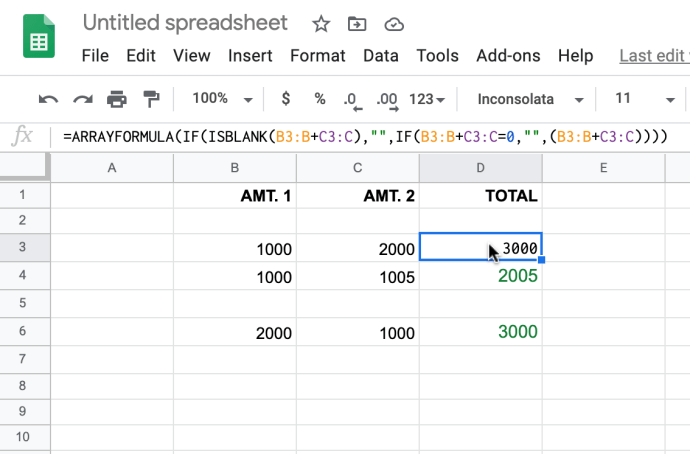
- پر کلک کریں "ڈیٹا" اوپری ڈراپ ڈاؤن مینو میں، پھر منتخب کریں۔ "محفوظ شیٹس اور رینجز۔"
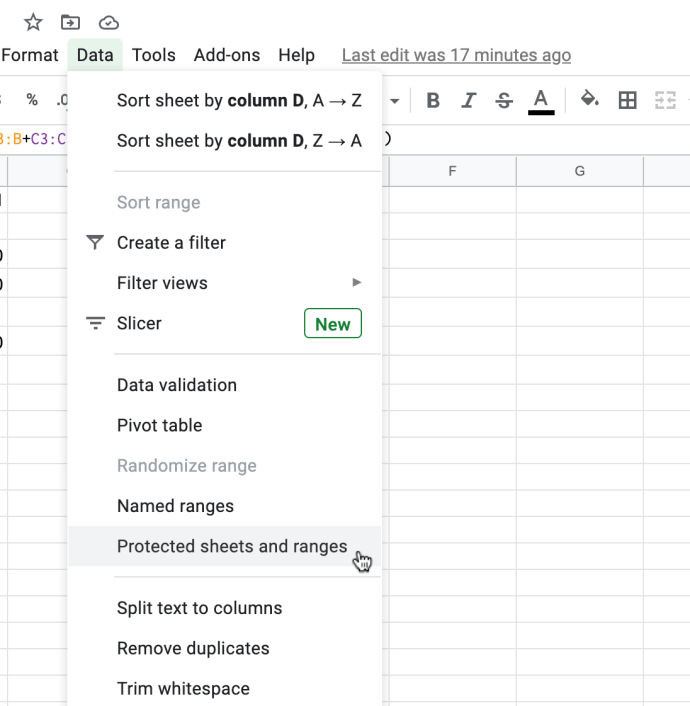
- میں "محفوظ شیٹس اور رینجز" ترتیبات، منتخب کریں۔ "ایک شیٹ یا رینج شامل کریں۔"
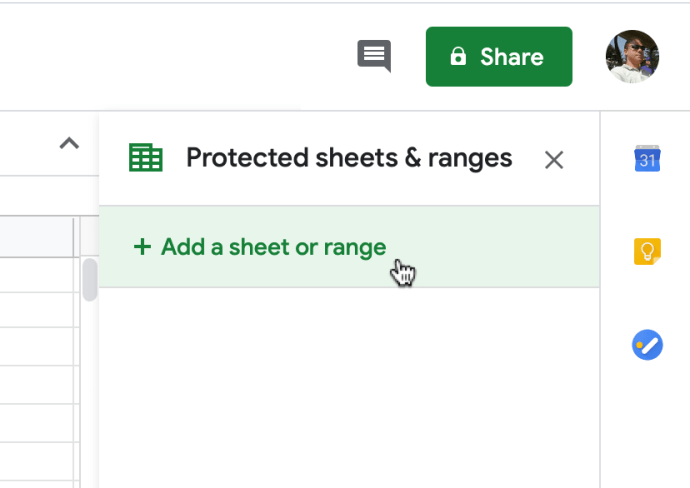
- اوپر والے باکس میں محفوظ سیل یا سیل رینج کے لیے ایک نام بنائیں۔ دوسرے باکس میں بتائے گئے سیلز کی تصدیق کریں، جو پہلے سے ظاہر ہوتا ہے اگر آپ نے انہیں پہلے مرحلے میں منتخب کیا ہے۔ مکمل ہونے کے بعد، "اجازتیں سیٹ کریں" پر کلک کریں۔
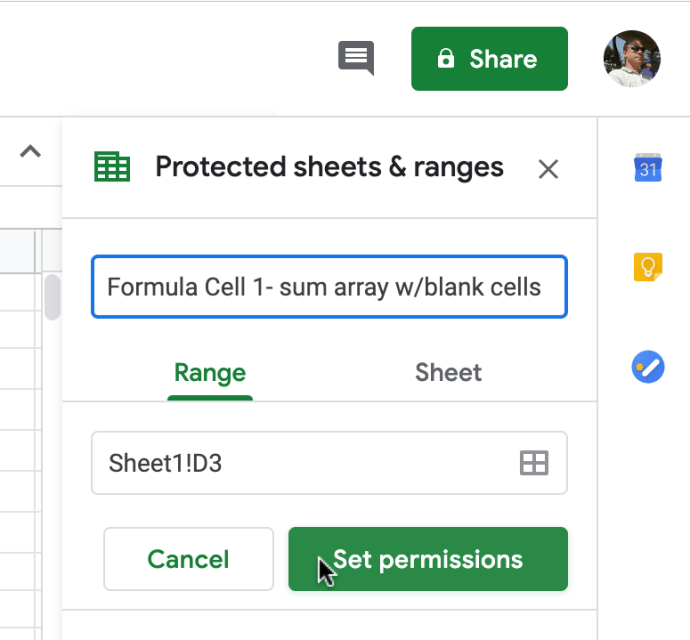
- "رینج میں ترمیم کی اجازت" ونڈو میں اپنے تحفظ کے اختیارات کا انتخاب کریں۔ انتباہی آپشن ایک نرم تحفظ کی ترتیب ہے جو ترمیم کرنے کی اجازت دیتی ہے لیکن صارف کو متنبہ کرتی ہے جسے ترمیم کرنے کے لیے ڈیزائن نہیں کیا گیا ہے۔ محدود اختیار آپ کو یہ منتخب کرنے دیتا ہے کہ فارمولا سیل رینج میں کون ترمیم کر سکتا ہے۔ اپنی ترتیبات سے مطمئن ہونے پر "ہو گیا" پر کلک کریں۔
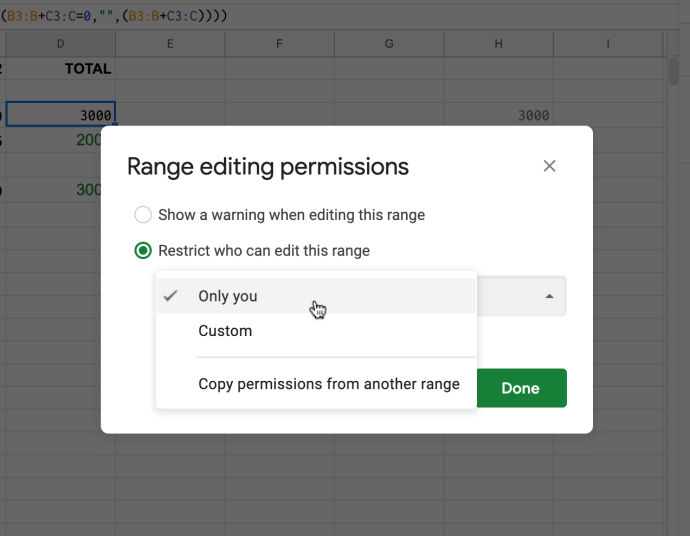
- آپ کی نئی حفاظتی ترتیب اب میں ظاہر ہوتی ہے۔ "محفوظ شیٹس اور رینجز" شیٹ کے دائیں طرف کی ترتیبات۔
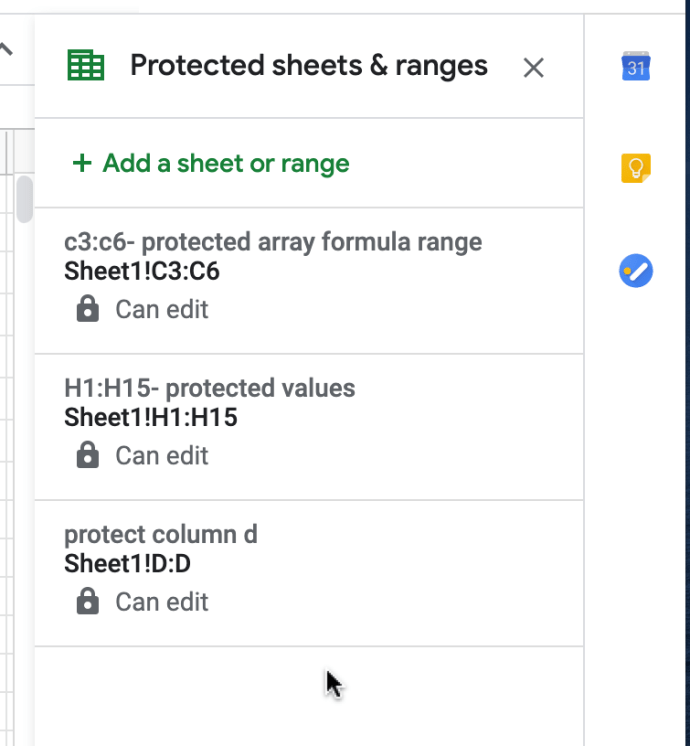
لاکڈ سیل رینجز اور ان کی سیٹنگز کو تبدیل کرنا/ترمیم کرنا
ایک مجاز ایڈیٹر کے طور پر، آپ کو مالک سے رابطہ کر کے محفوظ فارمولا سیلز اور رینجز میں ترمیم کرنے کی اجازت کی درخواست کرنی ہوگی۔ بطور مالک، آپ بطور ڈیفالٹ محفوظ مواد میں ترمیم کر سکتے ہیں، اس کے علاوہ، آپ موجودہ تحفظ کی ترتیبات میں ترمیم کر سکتے ہیں۔
اگر آپ کے محفوظ سیل رینج کام نہیں کر رہے ہیں۔ اور آپ کو ان میں ترمیم کرنے یا "اوور لیپنگ" سیل تلاش کرنے کی ضرورت ہے (جیسا کہ پہلے ذکر کیا گیا ہے) درج ذیل اقدامات استعمال کریں۔
- ایک محفوظ اندراج میں ترمیم کرنے کے لیے، آئٹم کے لیے باکس پر کلک کریں اور ترتیبات کے اختیارات پاپ اپ ہو جائیں گے۔ اگر آپ نے ٹول باکس پہلے ہی بند کر دیا ہے تو، پر جائیں۔ "ٹولز -> پروٹیکٹڈ شیٹس اور رینجز۔" مارا۔ "منسوخ کریں" ٹول باکس میں اگر وہ نئی اندراج چاہتا ہے اور یہ محفوظ فہرست میں واپس چلا جائے گا، جیسا کہ ذیل میں دکھایا گیا ہے۔
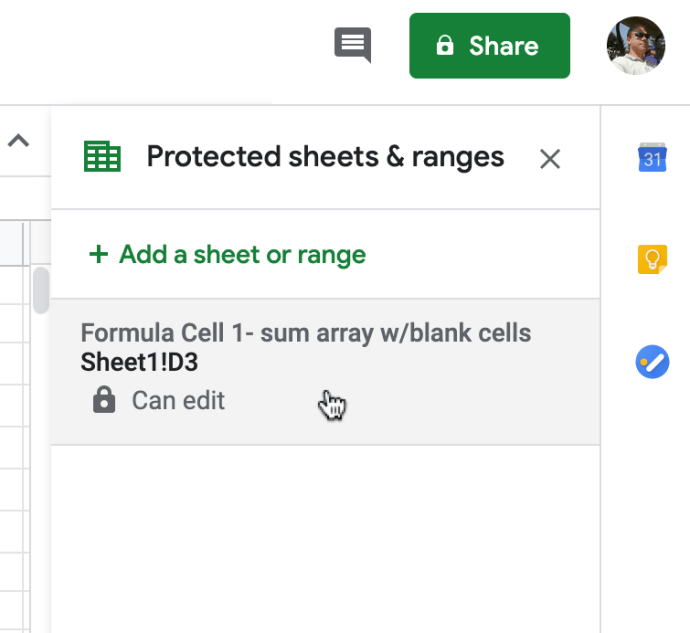
- اگر آپ نے ترمیم کے لیے اوپر ایک اندراج منتخب کیا ہے، تو آپ کو ایک نیا ٹول باکس ونڈو ملے گا جو اندراج کا نام اور سیل رینج دکھاتا ہے، جیسا کہ ذیل میں دکھایا گیا ہے۔ آپ ضرورت کے مطابق یہاں نام اور سیل رینج کو ایڈجسٹ کر سکتے ہیں۔ صارف کی اجازت کے لیے، پر کلک کریں۔ "اجازتیں تبدیل کریں۔"
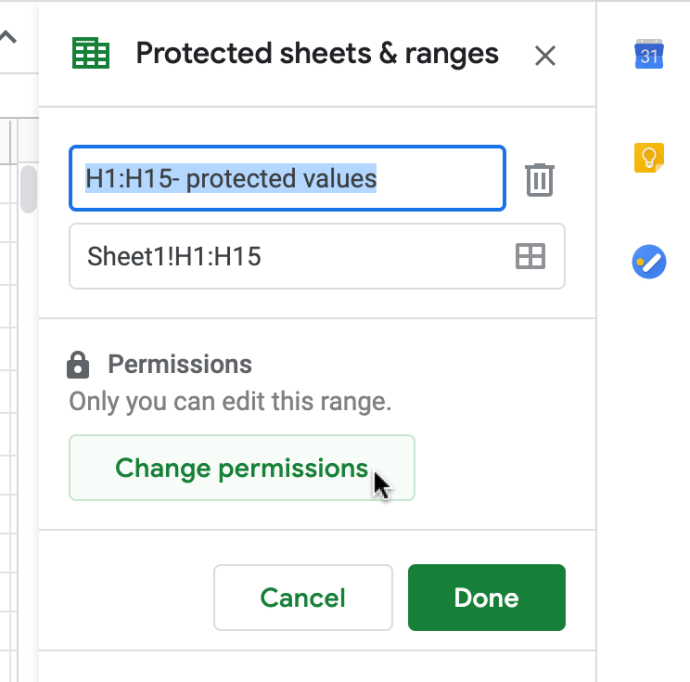
- میں "رینج میں ترمیم کی اجازتیں" ونڈو، ضرورت کے مطابق اپنے صارف کی ترتیبات کو ایڈجسٹ کریں۔
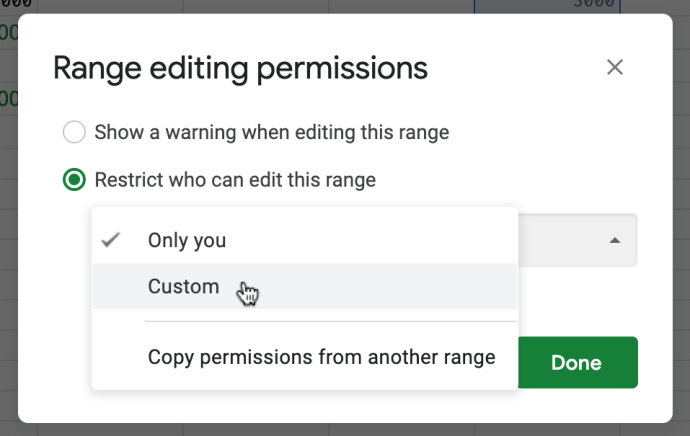
- اگر آپ نے انتخاب کیا۔ "اپنی مرضی کے مطابق" اوپر، منتخب کریں کہ آپ کس کو ترمیم کی مراعات حاصل کرنا چاہتے ہیں۔ اگر قابل اطلاق ہو تو آپ کو سیل رینج کے دیگر اندراجات کے لیے اوپر 1-3 مراحل کو دہرانے کی ضرورت پڑ سکتی ہے۔
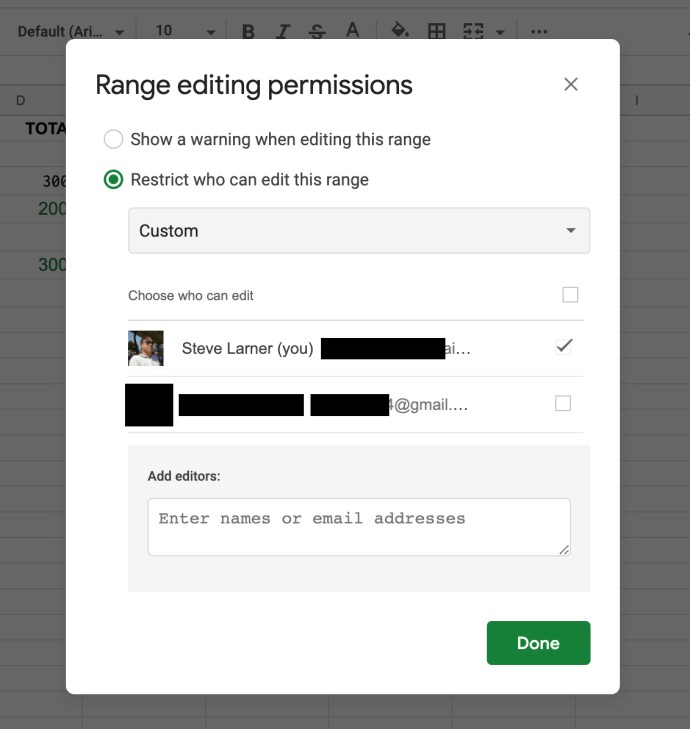
- اگر آپ کسی اندراج کو حذف کرنا چاہتے ہیں، تو اسے مقفل فہرست سے منتخب کریں، اور پھر حذف کرنے کے لیے اسے منتخب کرنے کے لیے ٹریش کین آئیکن پر کلک کریں۔
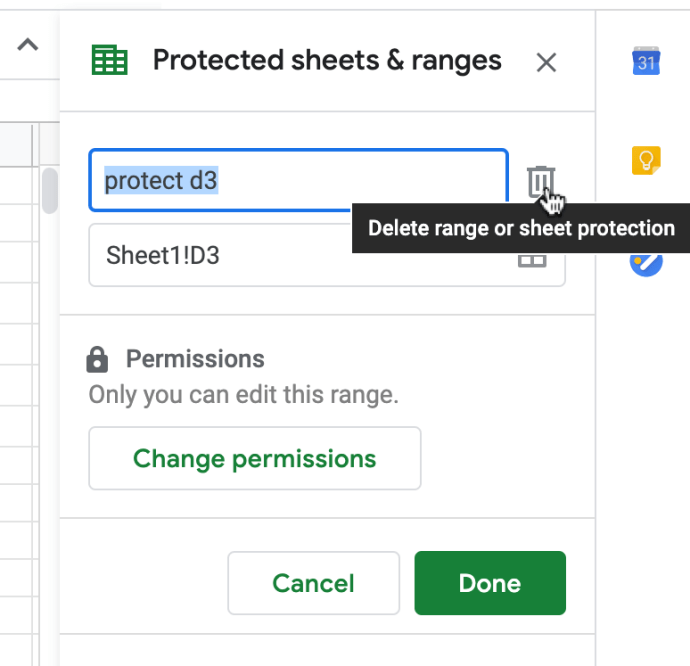
- حذف کرنے کی اجازت دینے کے لیے ایک تصدیقی ونڈو ظاہر ہوگی۔
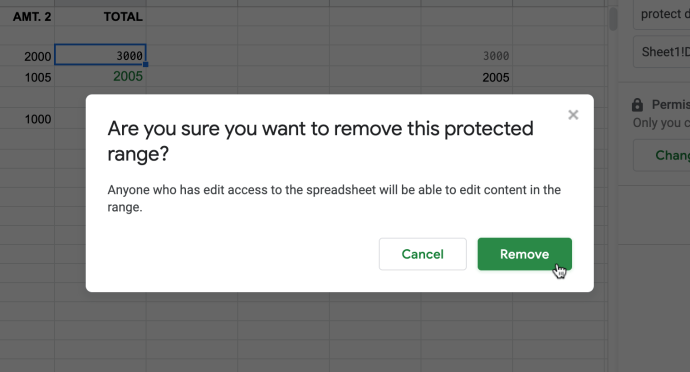
اس طرح آپ اس بات کو یقینی بنا سکتے ہیں کہ گوگل شیٹس اسپریڈ شیٹس میں فارمولے غیر مجاز صارفین کے ذریعے حذف یا ترمیم نہیں کیے جاتے ہیں۔ آپ گوگل شیٹس میں مطلق قدر کیسے حاصل کریں اس مضمون سے بھی لطف اندوز ہو سکتے ہیں۔
کیا آپ کے پاس گوگل شیٹس کی حفاظت کے لیے کوئی ٹپس یا ٹرکس ہیں؟ براہ کرم ذیل میں تبصرہ کریں۔